
Deze software zorgt ervoor dat uw stuurprogramma's blijven werken en beschermt u zo tegen veelvoorkomende computerfouten en hardwarestoringen. Controleer nu al uw chauffeurs in 3 eenvoudige stappen:
- DriverFix downloaden (geverifieerd downloadbestand).
- Klik Start scan om alle problematische stuurprogramma's te vinden.
- Klik Stuurprogramma's bijwerken om nieuwe versies te krijgen en systeemstoringen te voorkomen.
- DriverFix is gedownload door 0 lezers deze maand.
Als je je ooit hebt afgevraagd of je van je Xbox een pc kunt maken, ben je hier aan het juiste adres.
Omdat de Xbox-console dezelfde hardwarespecificaties heeft als sommige oudere computerdesktops, kunt u deze converteren naar een volledig functionerende pc. Helaas kunt u Windows niet op uw console installeren, maar u kunt wel het Linux-besturingssysteem gebruiken.
In dit artikel ontdek je welke items je nodig hebt om dit mogelijk te maken, en ook de stappen die je moet volgen om dit te bereiken.
Opmerking: Lees de instructies zorgvuldig door voordat u met dit proces begint, zodat u zeker weet dat u alle vereiste stappen kunt uitvoeren.
In het geval dat je niet zeker genoeg bent van je vaardigheden om dit te bereiken, wordt het aanbevolen dat je het niet probeert, omdat een fout ertoe kan leiden dat je Xbox-console onbruikbaar wordt.
Hoe kun je van Xbox One een pc maken?
1. Vereiste items

- Xbox-console
- Lexar JumpDrive Secure 128 en 256 MB of Kingston Data Traveler 32 en 256 MB
- USB-kabeladapter
- Een Linux-besturingssysteem
- Mechassault Xbox-game
2. Krijg een opstartbare Linux-image op je USB-stick
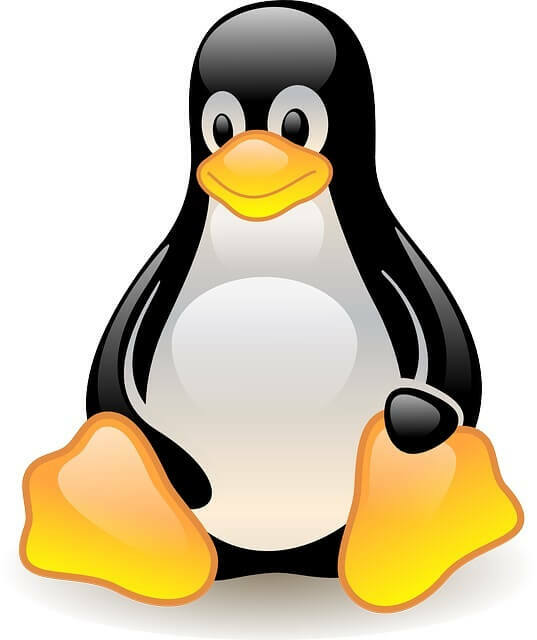
- Sluit uw USB-geheugenapparaat aan op uw console met behulp van de USB-kabeladapter.
- Zet je Xbox-console aan (Hierdoor wordt uw USB-apparaat opnieuw geformatteerd om door de Xbox te worden herkend en wordt het apparaat in uw dashboard weergegeven).
- MechInstaller downloaden.
- Flash de FatX-afbeelding (compatibel Xbox-formaat) naar uw USB-stick door deze op uw pc aan te sluiten.
- Breng de over Mechassault afbeelding naar uw USB-apparaat door het erin te slepen en neer te zetten.
Wil je je Xbox One-controller op je pc gebruiken? Doe dit door deze korte handleiding te volgen!
3. Kopieer FatX-afbeelding naar je Xbox

- Verwijder het USB-apparaat van uw pc en sluit het aan op uw console.
- De USB verschijnt in je Xbox-dashboard.
- Open het USB-apparaat vanaf uw dashboard -> u zult drie opties opmerken - Nood-Linux, Linux verwijderen, Linux installeren.
- Selecteer Geheugen -> selecteer USB-apparaat.
- Klik op de Linux installeren invoer en selecteer Kopiëren -> kies Xbox-harde schijf (herhaal deze stap voor alle drie de items).
4. Voer de gekopieerde afbeelding uit om Linux te starten

- Plaats de spelkopie van Mechasault.
- Navigeer in de harde schijf van het Xbox-dashboard en selecteer de Nood-Linux eerder gekopieerd bestand.
- Als alle bovenstaande stappen correct zijn uitgevoerd, wordt je Xbox opnieuw opgestart en toont de tv een zwart scherm met witte letters. (that betekent dat Linux aan het opstarten is)
- Navigeer naar het adres 192.168.0.3 en log in met wortel als gebruikersnaam en Xbox als wachtwoord.
- Typ na het inloggen het volgende commando: xbox_tool-a om de harde-schijfsleutel weer te geven (noteer deze sleutel, want deze kan in de toekomst nuttig zijn).
- Download een kopie van Linux en brand het op een dvd-r.
- Plaats de dvd-r in je Xbox om ervan op te starten.
- Type zo om in te loggen als beheerder en xbox als wachtwoord te gebruiken.
- type XBOXLinuxInstaller en volg de instructies op het scherm om de installatie te voltooien.
Laat het ons gerust weten als deze gids je heeft geholpen te begrijpen hoe je van je Xbox een pc kunt maken. U kunt dit doen door het commentaargedeelte hieronder te gebruiken.
LEES OOK:
- Stappen om SUSE Linux Enterprise Server 15 SP1 te installeren op Windows 10
- Microsoft laat Xbox-update vallen op niet-Insider Windows 10-pc's
- Dolby Atmos-fout 0x80bd0009 op Xbox One [OPGELOST]
![Xbox One-fout 0x80070102 [repareren]](/f/3629a7f8a412bf3d9e94e6a7f463a31b.jpg?width=300&height=460)

